Utilisation de l’écoute en temps réel avec les prothèses auditives Made for iPhone
Grâce à la fonction d’écoute en temps réel, votre iPad, iPhone ou iPod touch se transforme en microphone permettant de transmettre le son à distance vers votre prothèse auditive Made for iPhone. Grâce à l’écoute en temps réel, vous pouvez suivre une conversation dans une pièce bruyante ou entendre votre interlocuteur, même si celui-ci se trouve de l’autre côté de la pièce.
Vous pouvez activer l’écoute en temps réel sur un appareil iOS compatible avec les prothèses auditives Made for iPhone.
Activer l’écoute en temps réel
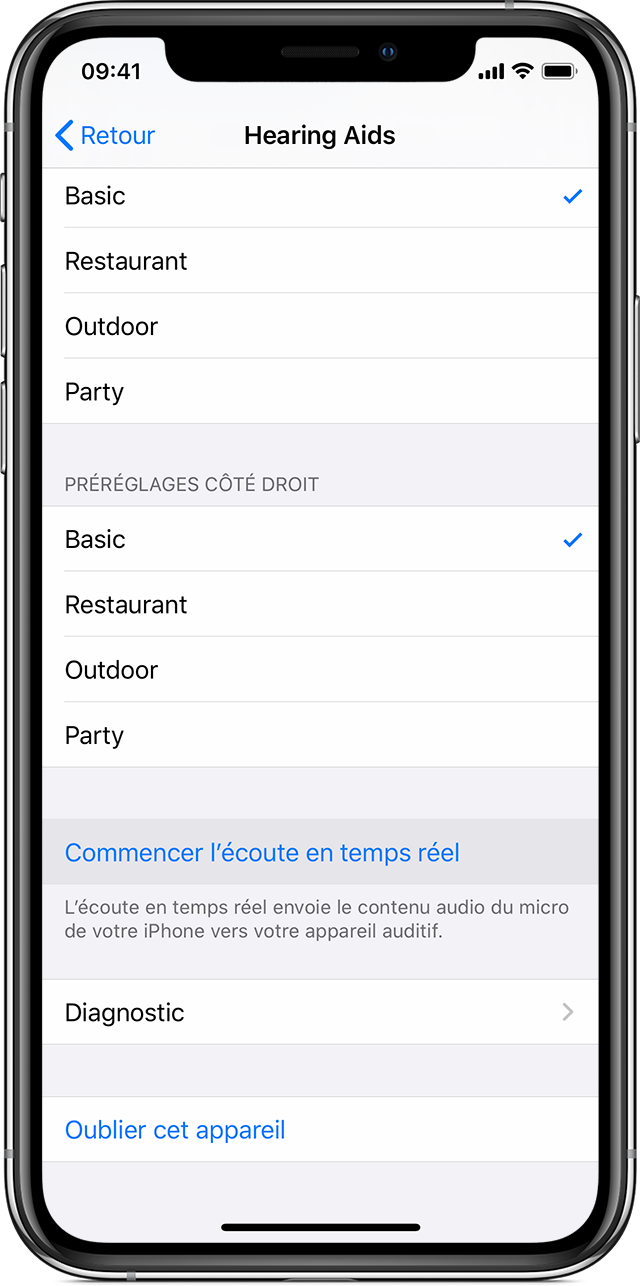
Accédez à Réglages > Accessibilité, puis sélectionnez Appareils auditifs.
Touchez le nom de votre appareil auditif, sous Appareils auditifs MFi.
Touchez Commencer l’écoute en temps réel.
Placez l’appareil devant la personne que vous souhaitez écouter.
Désactiver l’écoute en temps réel
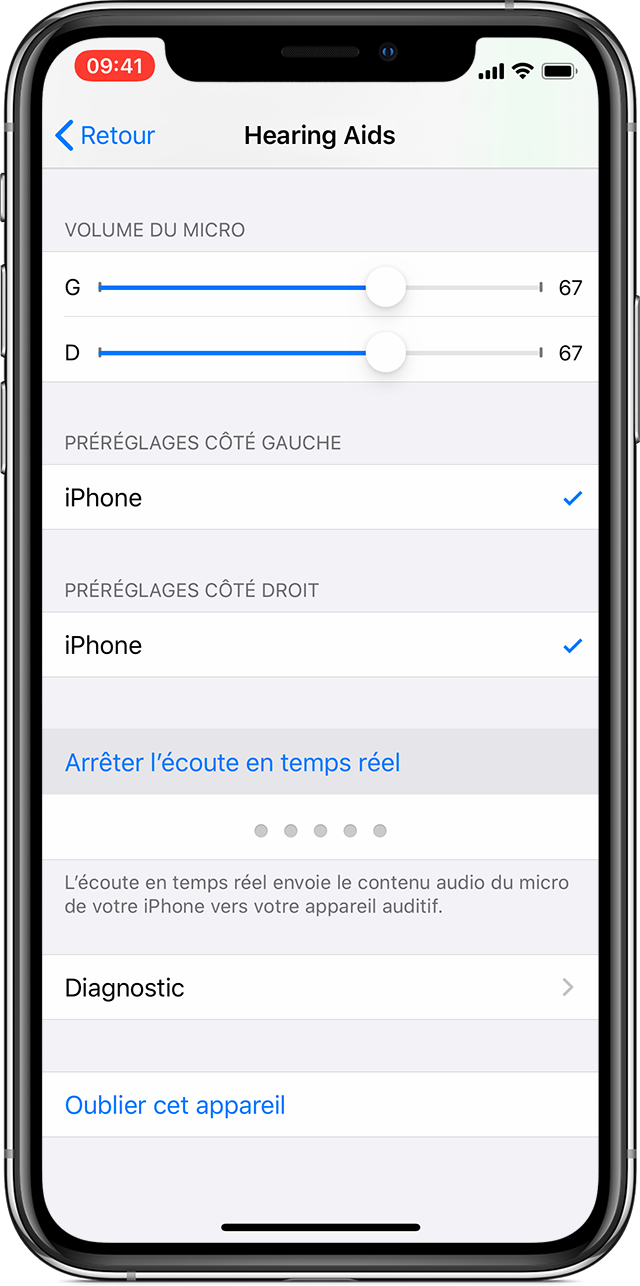
Touchez Réglages > Accessibilité, puis sélectionnez Appareils auditifs.
Touchez le nom de votre appareil auditif, sous Appareils auditifs MFi.
Touchez Arrêter l’écoute en temps réel.
Utiliser le raccourci Accessibilité
Le raccourci Accessibilité peut également vous permettre d’activer et de désactiver l’écoute en temps réel, ou de contrôler d’autres fonctionnalités de votre prothèse auditive. Configurez le raccourci Accessibilité afin d’y inclure l’option d’écoute en temps réel. Pour activer le raccourci Accessibilité, appuyez trois fois rapidement sur le bouton principal. Sur un iPhone X ou modèle ultérieur, appuyez trois fois sur le bouton latéral.
Le raccourci Accessibilité permet d’effectuer les actions suivantes :
Commencer ou arrêter l’écoute en temps réel
Afficher l’autonomie de la batterie
Régler le volume de chaque prothèse auditive, ou des deux
Choisir un préréglage audio
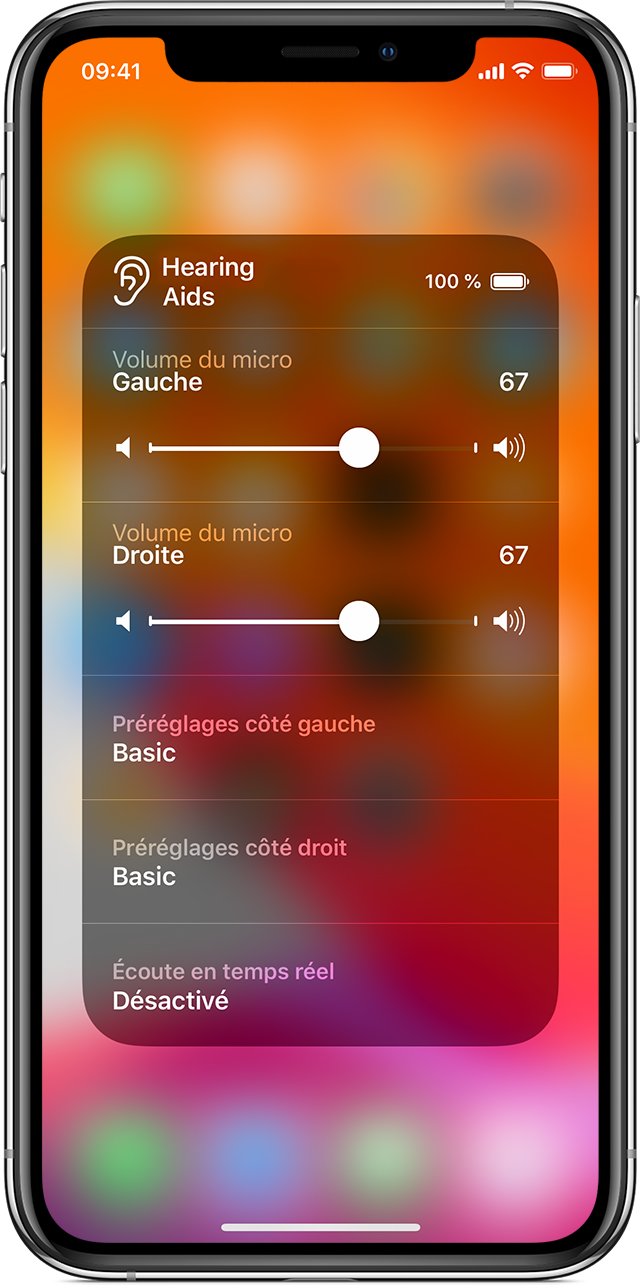
Pour utiliser le raccourci Accessibilité depuis l’écran de verrouillage, accédez à Réglages > Accessibilité, sélectionnez Appareils auditifs, puis activez l’option Contrôler sur l’écran verrouillé.
Obtenir de l’aide si le réglage d’écoute en temps réel n’apparaît pas
Assurez-vous que votre appareil auditif est connecté à votre iPhone. Il se peut que vous deviez jumeler ou reconnecter votre appareil auditif.
Vérifiez que votre appareil auditif apparaît dans la zone de sélection d’appareil des commandes de lecture du centre de contrôle.
Si un autre accessoire s’affiche dans cette zone, touchez son nom et sélectionnez votre prothèse auditive dans la liste proposée.
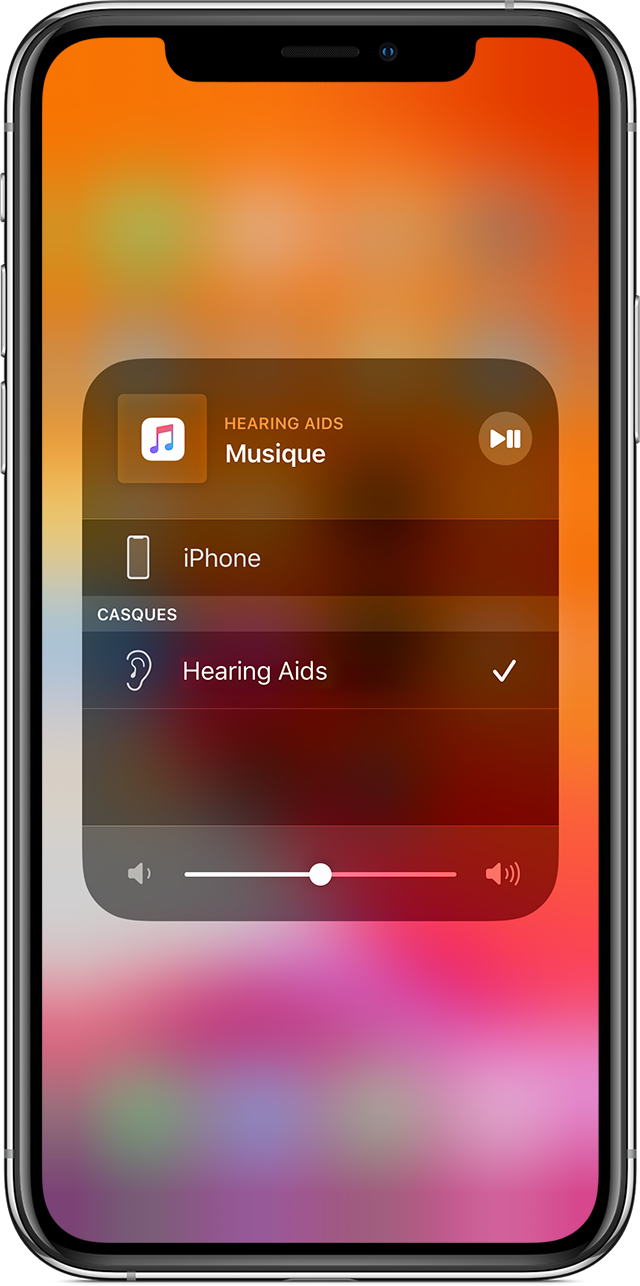
Les informations se rapportant à des produits non fabriqués par Apple, ou à des sites Web indépendants qui ne sont ni contrôlés ni testés par Apple, sont fournies uniquement à titre indicatif et ne constituent aucune recommandation. Apple ne saurait être tenu responsable de problèmes liés à l’utilisation de tels sites ou produits tiers, ou à leurs performances. Apple ne garantit en aucune façon la fiabilité d’un site Web tiers ni l’exactitude des informations que ce dernier propose. Contactez le fournisseur pour plus d’informations.